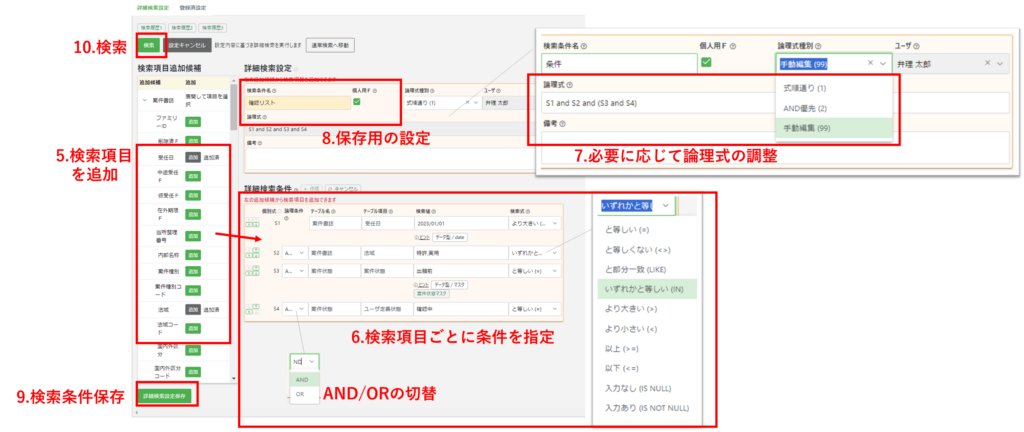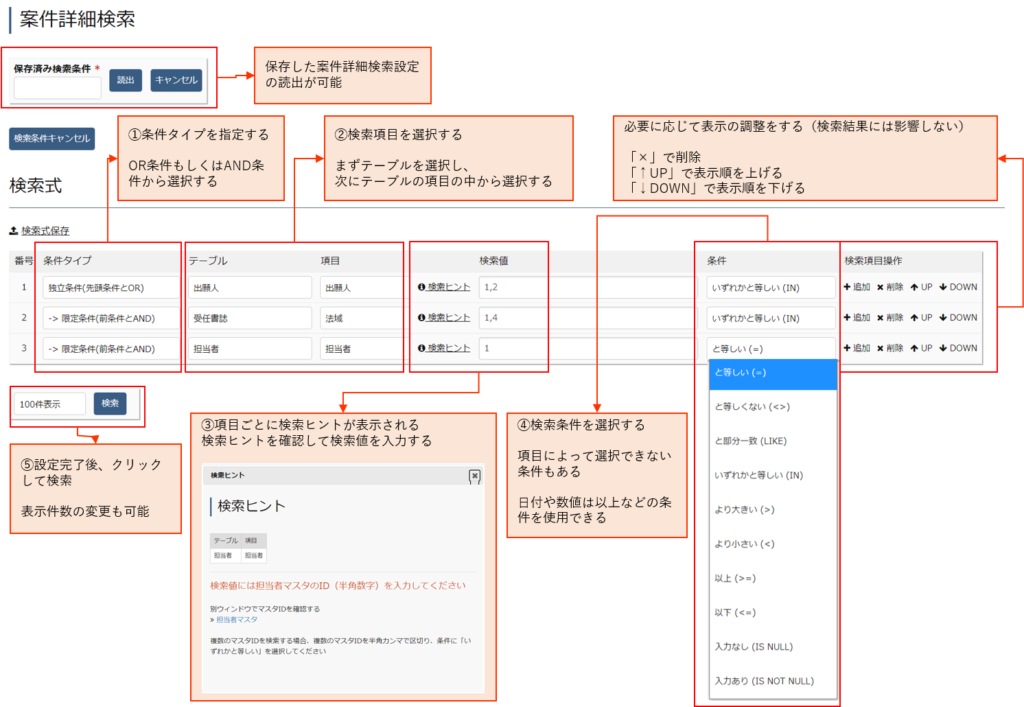詳細検索とは
詳細検索は複雑な複数の条件で検索できる検索機能です。
条件式の保存が可能です。
各種検索ページの「検索条件」セクション「詳細検索へ移動」ボタンからアクセスします。
案件の詳細検索やアクションの詳細検索などいろいろな検索ページで使用できます。
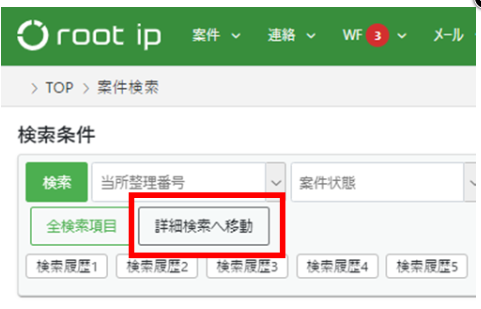
案件詳細検索
具体例として、案件の詳細検索の操作をご案内します。
2023年1月1日以降の特許と意匠で、案件状態「出願前」またはユーザ定義状態が「確認中」の案件を検索します。
- 「メニューバー>案件>案件検索」をクリックします。
- 「検索条件」セクション「詳細検索へ移動」ボタンをクリックします。
- 詳細検索設定画面に切り替わります。
- 左側には「検索項目追加候補」、右側には設定内容として「詳細検索設定」「詳細検索条件」が表示されます。
- 左側の「検索項目追加候補」から「受任日」「法域」「案件状態」「ユーザ定義状態」を探し「追加」をクリックします。
追加された項目は「追加済」と表示されます。
右側(下)の「詳細検索条件」に項目が追加されます。 - 右側(下)の「詳細検索条件」に検索値、検索式を入力/選択します。(必須)
AND条件OR条件の切り替えも可能です。 - 案件状態「出願前」またはユーザ定義状態が「確認中」=案件状態「出願前」(S3) OR ユーザ定義状態が「確認中」(S4)としたいので、
右側(上)の論理式種別を「手動編集」に切替え、論理式を「S1 and S2 and S3 and S4」から「S1 and S2 and (S3 or S4)」に編集します。 - 保存をする場合は必要に応じて右側(上)の「詳細検索設定」の「検索条件名」「個人用F」を入力します。
- 画面左下「詳細検索設定保存」をクリックします。
- 画面左上「検索」ボタンをクリックします。
- 画面が切り替わり、検索結果が表示されます。